睡眠功能:
电脑不用在一定时间后会进入低功耗状态, 工作态度保存在内存里,恢复时1-2秒就可以恢复到原工作状态。
休眠功能:
把工作状态即所有内存信息写入硬盘,以4G 内存为例,即要写入4G的文件到硬盘,然后才关机。开机恢复要读取4G的文件到内存,才能恢复原工作界面。休眠功能HIBERFIL.SYS(系统文件)就是用来休眠时保存内存状态用的,会占用C盘等同内存容量的空间(以4G 内存为例,这个文件也为4G),删除休眠文件hiberfil.sys可以释放内存。
操作方法:
以管理员权限运行(如何以管理员运行:在“所有程序”-“附件”-“命令提示符”上右键,选择“以管理员运行”CMD) 输入以下命令: POWERCFG -H OFF 即自动删除该文件。
WINDOWS运用了虚拟内存技术(虚拟内存即是拿出一部分硬盘空间来充当内存使用,这部分空间即称为虚拟内存,虚拟内存在硬盘上的存在形式就是PAGEFILE.SYS这个页面文件)。虚拟内存只是物理内存不足的补充,它的读写性能(即硬盘的读写速度)只有物理内存性能的几十分之一,而且高频率的读写操作对硬盘损伤很大!
Win7系统下,一般512MB内存,根据实际使用内存占用,可以设虚拟内存为512-768MB(内存+虚拟内存之和一般比正常占用高256MB即可)。1GB内存,根据实际使用内存占用情况,可以设虚拟内存为128-512MB(内存+虚拟内存之和一般比正常占用高256-512MB即可)。内存为2G及以上的,一般可以禁用虚拟内存(有软件限制的可以设少量虚拟内存,如128MB)。部分确实会使用大量内存的人,如玩大型3D游戏、制作大幅图片、3D建模等,并收到系统内存不足警告的,才需要酌情增加虚拟内存。
一般可以先把虚拟内存禁用,重启电脑进安全模式(这时不要运行大量程序),然后进行碎片整理,完成后重新设定虚拟内存,可使页面文件不含碎片,读写更快。或用PE/应急盘引导进系统,删除页面文件,整理磁盘,重启即可。
以WIN7为例,“计算机”右键-属性-高级系统设置-性能设置-高级-虚拟内存更改-自动管理取消-自定义大小-设置-确定-退出重启。
C:/Windows/winsxs文件夹是系统安装文件夹,把它压缩后可节省1GB多空间。
操作方法:
先取得WINSXS文件夹的读写权限(默认管理员对这个文件夹只有读取的权限),然后选择WINSXS点鼠标右键-常规-高级。压缩内容以节省磁盘空间,压缩过程需时10-30分钟,视硬盘性能而定。
提示:通过以上三个步骤的设置,你的Win7纯系统应该不到6G了。
1.下载并打开驱动人生软件,进入主界面,点击右方【硬件检测】。
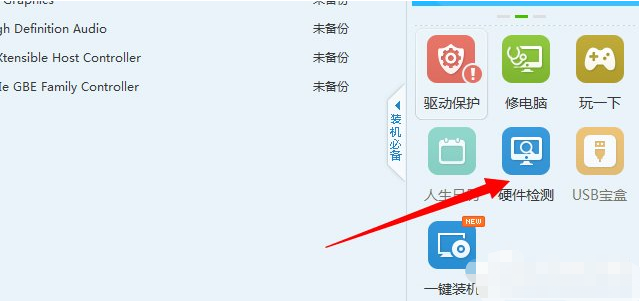
2.在硬件信息列表中可以看到当前内存频率大小。
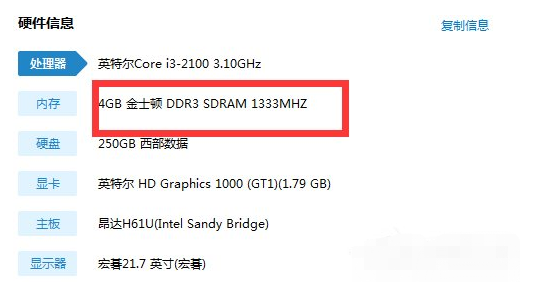
1.打开电脑左下角“开始菜单”,找到【运行】选项,点击打开。
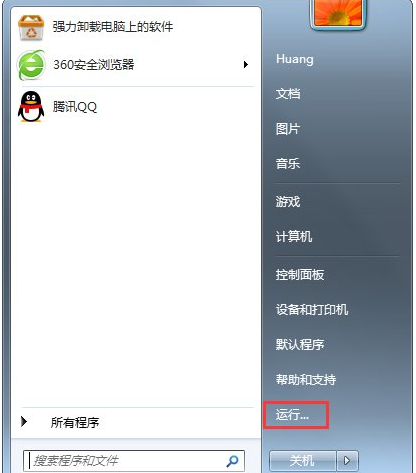
2.在弹出的运行对话框输入cmd命令,点击确定进入DOS界面。
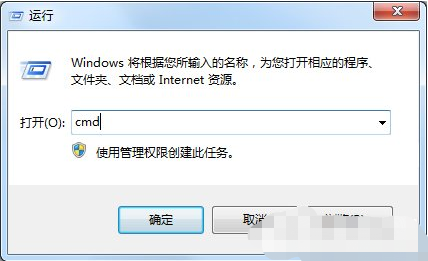
3.在命令行界面输入wmic memorychip命令,点击回车。
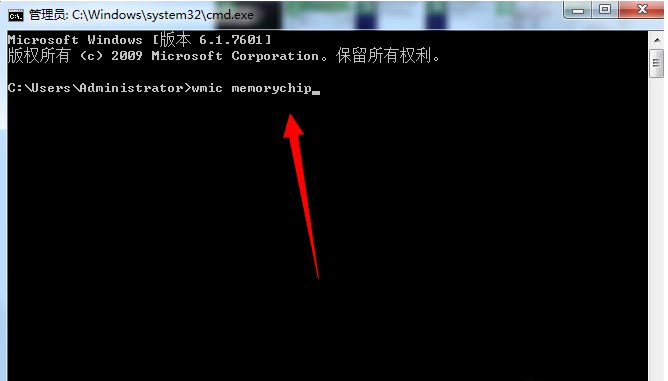
4.此时可以在结果中看到当前内存频率大小。
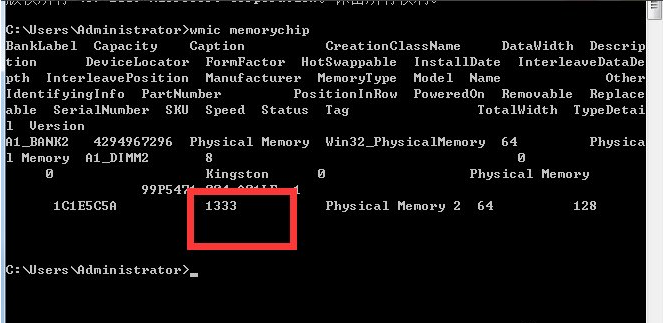
关于win7占用内存大的解决方法和win7内存条频率的查看方法今天小编就介绍到这里,希望能帮助到你,如果有你任何疑问可以点击网站顶部的意见反馈,小编将第一时间进行回复。
uc电脑园提供的技术方案或与您产品的实际情况有所差异,您需在完整阅读方案并知晓其提示风险的情况下谨慎操作,避免造成任何损失。

浏览次数 150
浏览次数 1129
浏览次数 1318
浏览次数 430
浏览次数 19623
未知的网友